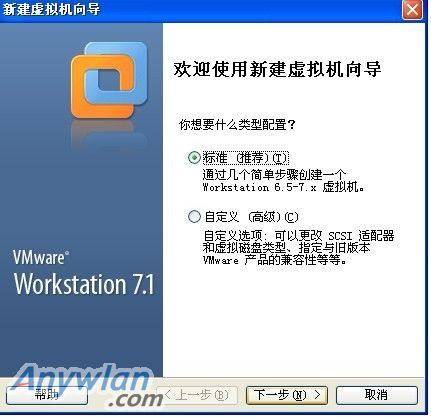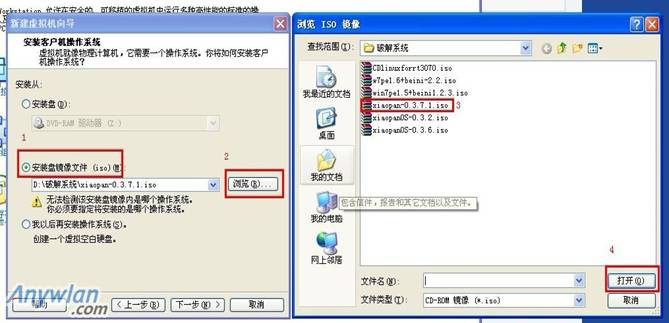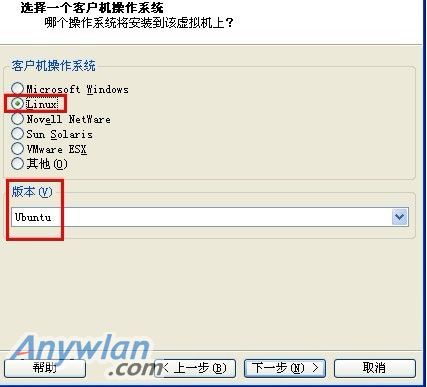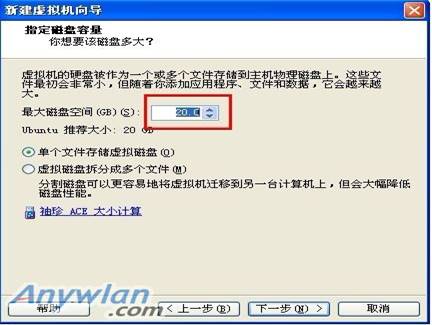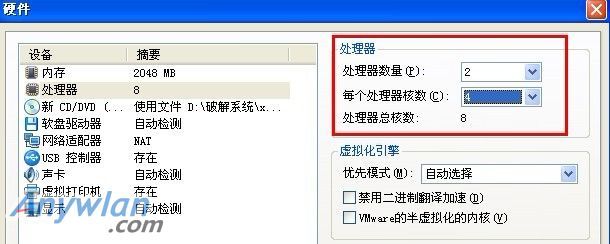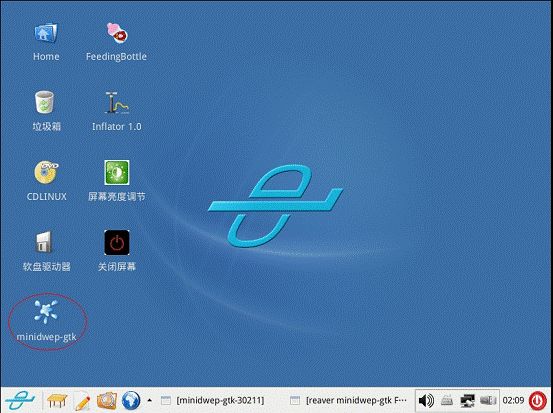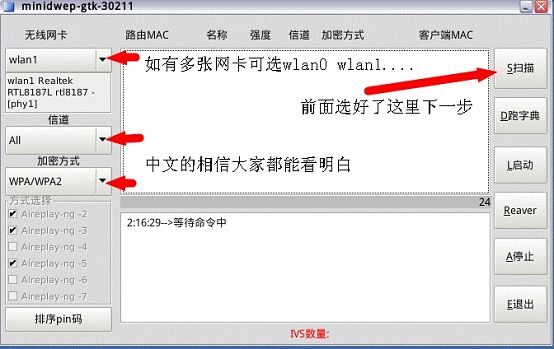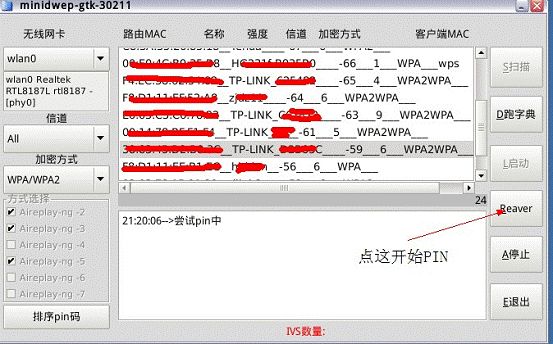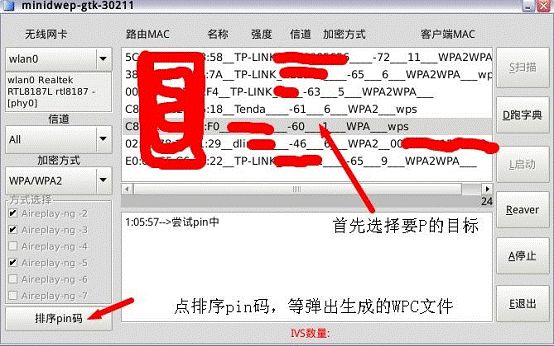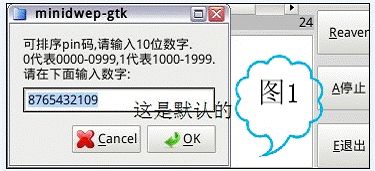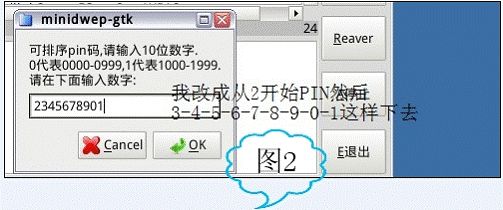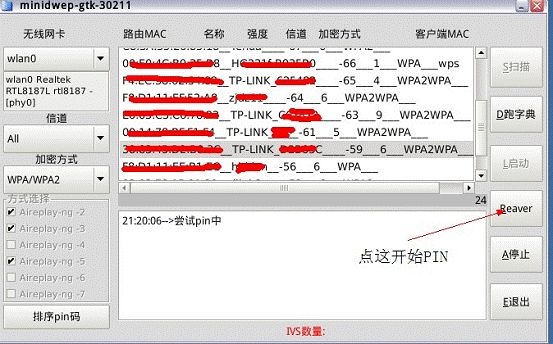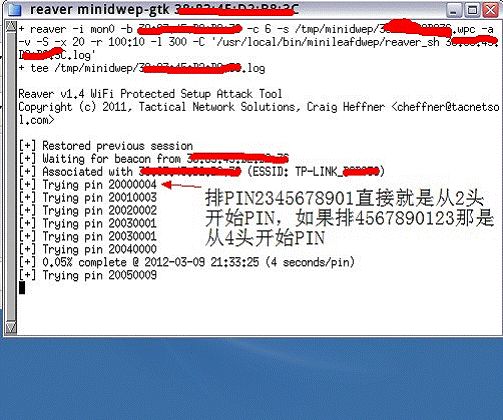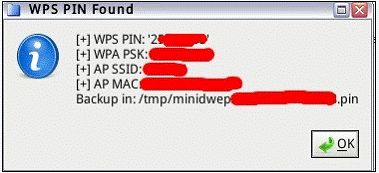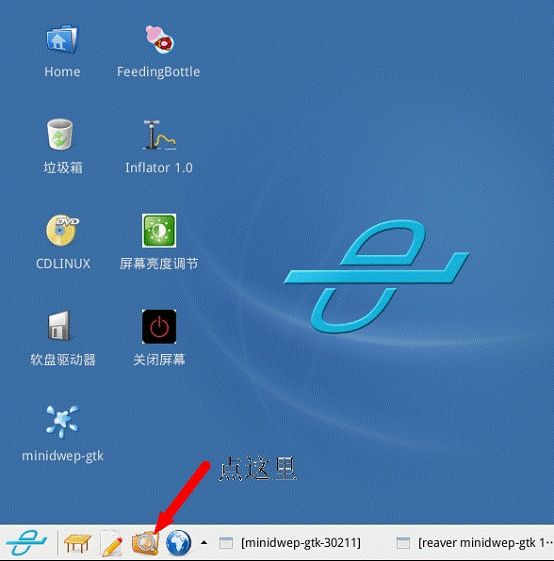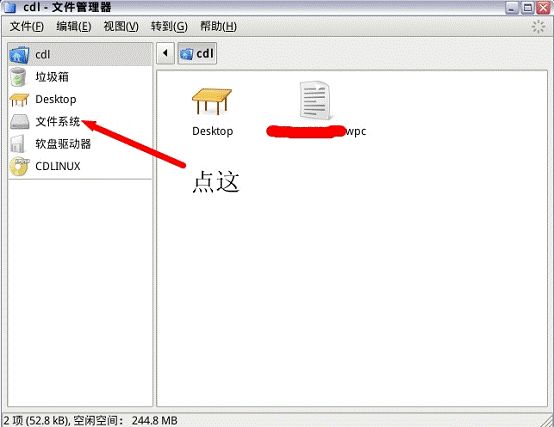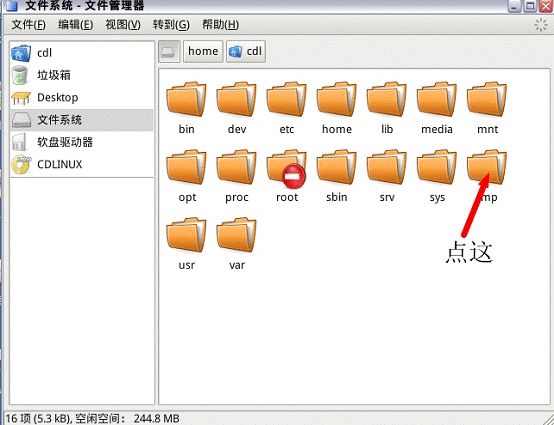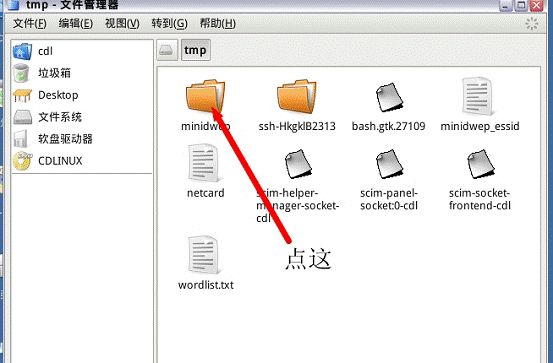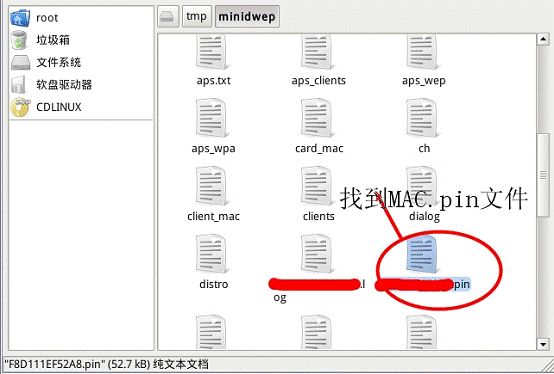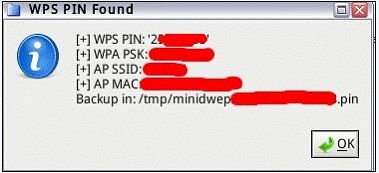使用虚拟机对minidwep-gtk进行PIN破解
用CDLINUX支持8187和3070_30211版.iso系统PJpin码
1.用虚拟机的好处是方便,可以一边破解,一边上网做其他事情。
虚拟机的安装非常简单,只要一直点击下一步 就OK了,这里就不讲解了。安装完成后,启动虚拟机。
2.导入你用的iso系统文件,在这里我用CDLINUX系统做例,其他系统的导入方法也如出一辙。
3.选择-标准-下一步
4.安装镜像文件-浏览-找到你的isoPJ系统-打开-下一步
5.选择Linux-版本Ubuntu-别人怎么选择我不知道。但是我就是这么选择的,没大碍。然后下一步。
6.虚拟机名称 写你系统的名字,方便以后你调用和辨认系统。毕竟你也不可能只有一个系统,我想是。然后下一步。
7.因为我的硬盘300G,所以按Ubuntu的默认值倒也无所谓。所以就是20G。其实个人认为这个只要不低于1G都可以。起码也想让它跑快一点。
8.现在我们还需要配置一下它的硬件。
9.虚拟机内存2G吧,因为我内存是4G所以也无所谓。
然后确定---回到定制硬件那-完成即可。然后就开始进入xiaopan系统。
今天讲述一下水滴minidwep-gtk-30211 的PIN破解方法。本人虚拟机加载的是本人发布的CDLINUX支持8187 和3070_30211 版。
打开虚拟机,就会出现下面的图。
双击打开minidwep-gtk或者鼠标右键点击选执行,就会看到如下的画面
都是中文的相信大家也能看明白,主要是会选择网卡,选加密方式为WPA/WPA2。
选好后点扫描
喜欢的可以选排序pin 码(下面会说说怎么用的),自认RP 不好的选择要破解的信号(不是什么信号都可以PIN 的最好选择后面有wps 的,很多没有的也可以pin)然后点Reaver 进入下一步。
全默认,点OK。就开始PIN 了。
下面说说排序PIN 码怎么用吧:
首先点一下要破解的信号,然后点排序pin 码,就会弹出图1
图2 我是改成2345678901 ,就是先pin2000-2999 然后3000-3999 一路PIN下去。点OK 等几秒就会出现图3
点OK,就会回到下图
然后点Reaver
点OK
我这是排2 头开始PIN 的
这就是PIN 出来了,如果没记下不小心点了OK 可以按上图Backupin:/tmp/minidwep MAC.pin 这个文件找回来。
或者晚上挂着早上来看什么也没了可以到Backup in:/tmp/minidwep MAC.wpc 找回,看pin 到哪里。
因为这图是后抓的可能会略有不同。
找到XX:XX:XX:XX:XX:XX.PIN 文件打开
这个就会回来了。
时间有限就写到这里
出处:http://wenku.baidu.com/view/c1318889bb4cf7ec4afed04a.html